Cómo utilizar Kuler para buscar y compartir temas de color en Photoshop CS6

Aprende a utilizar Kuler para buscar y compartir temas de color en Photoshop CS6, una herramienta esencial para tus proyectos gráficos.
Adobe Illustrator CS6 le permite guardar documentos en formato EPS. El archivo PostScript encapsulado (EPS) es el formato de archivo que aceptan la mayoría de las aplicaciones de edición de texto y diseño de página; EPS admite datos vectoriales y es completamente escalable. Dado que el formato .eps de Illustrator se basa en PostScript, puede volver a abrir un archivo EPS y editarlo en Illustrator en cualquier momento.
Para guardar un archivo en Illustrator como EPS, siga estos pasos:
Elija Archivo → Guardar como y seleccione EPS de la lista desplegable Guardar como tipo.
En la lista desplegable Versión, seleccione la versión de Illustrator en la que está guardando.
En el cuadro de diálogo Opciones de EPS que aparece, seleccione la vista previa en la lista desplegable Formato:
(Color de 8 bits): una vista previa del color para Mac o PC
(Blanco y negro): una vista previa en blanco y negro de baja resolución
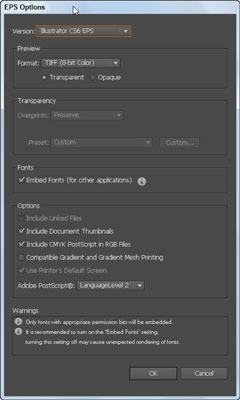
Seleccione el botón de opción Transparente u Opaco, dependiendo de si desea que las áreas sin imagen en su obra de arte sean transparentes u opacas.
Especifique su configuración de transparencia.
Estos ajustes aparecen atenuados si no ha utilizado transparencias en el archivo.
Deje la casilla de verificación Incrustar fuentes (para otras aplicaciones) seleccionada para dejar las fuentes que utilizó incrustadas en el formato de archivo EPS.
En la sección Opciones, deje seleccionada la casilla de verificación Incluir PostScript CMYK en archivos RGB.
Si no sabe en qué nivel de PostScript de Adobe desea guardar, déjelo en el valor predeterminado.
Haga clic en Aceptar para guardar su archivo en formato EPS.
Aprende a utilizar Kuler para buscar y compartir temas de color en Photoshop CS6, una herramienta esencial para tus proyectos gráficos.
Aprenda cómo utilizar las cuadrículas y guías de InDesign CS5 para alinear elementos de manera efectiva. Maximice su diseño utilizando las funcionalidades avanzadas de esta herramienta de diseño gráfico.
Descubre cómo utilizar las herramientas de dibujo en InDesign para crear formas y polígonos con precisión. Aprende técnicas esenciales y tips para mejorar tus publicaciones.
Aprende cómo crear y guardar rutas en Adobe Photoshop CS6. Descubre la importancia de convertir tu ruta de trabajo en una ruta guardada para evitar pérdidas.
Aprenda a crear y guardar estilos de párrafo en Adobe InDesign CS6 para optimizar su flujo de trabajo y facilitar la edición de su contenido.
Aprende a cambiar el ancho y el tipo de trazo en Illustrator CC con este tutorial completo que incluye la personalización de tapas, uniones y líneas discontinuas.
Aprende a ver y administrar los comentarios en documentos PDF utilizando Adobe Acrobat Creative Suite 5. Descubre los métodos más efectivos y eficaces para colaborar con revisores.
Puede utilizar la herramienta Instantánea en Adobe Acrobat CS5 para seleccionar tanto texto como imágenes y crear una imagen de un área determinada dentro de un archivo PDF. El resultado se conoce comúnmente como una captura de pantalla de una sección dentro de un archivo PDF. El resultado es una imagen y su texto no es […]
Diseñado para investigadores y científicos, las capacidades de medición en Photoshop CC son bastante poderosas. Puede medir casi cualquier cosa y contar el número de lo que sea en una imagen técnica, tal vez desde un microscopio o telescopio. Si conoce el tamaño exacto de cualquier elemento en una imagen, puede descubrir casi cualquier cosa […]
Cuando utiliza las herramientas Licuar en Adobe Creative Suite 5 (Adobe CS5) Illustrator, puede doblar objetos (hacerlos ondulados, pegajosos o puntiagudos) creando distorsiones simples o complejas. Las herramientas Licuar pueden lograr todo tipo de distorsiones creativas o extravagantes (dependiendo de cómo se mire) en sus objetos. Usted […]



